Aggiornare i driver del PC è un’operazione fondamentale per mantenere il computer stabile, veloce e compatibile con...
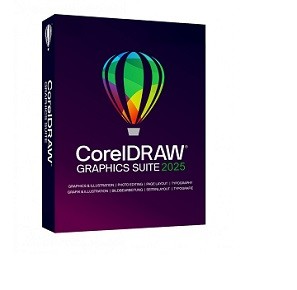
CorelDRAW er en af de mest anvendte vektorgrafik software i verden , ideel til at skabe logoer, illustrationer, flyers, layouts og meget mere. Hvis du spekulerer på "Hvordan bruger man Corel Draw" Hvis du vil begynde at blive fortrolig med det, er du på det rigtige sted. I denne artikel vil vi guide dig trin for trin, forklare de vigtigste funktioner og give dig nogle praktiske råd til at starte på den rigtige fod.
CorelDRAW er en del af CorelDRAW Graphics Suite , en professionel pakke, der også inkluderer Photo-Paint, Font Manager og andre nyttige værktøjer til grafik- og designverdenen. I modsætning til rasterprogrammer som Photoshop CorelDRAW arbejder med vektorgrafik , så det giver dig mulighed for at lave tegninger, du kan skalere uendeligt uden at miste kvalitet.
È perfekt til :
Opret logoer og illustrationer
Layout flyers, brochures og kataloger
Udfør layout til print og web
Tegne grafik til t-shirts, emballage, skiltning
Hvis det er første gang, du åbner det, kan brugerfladen synes kompliceret. Men frygt ikke: det tager kun få trin at blive fortrolig med arbejdsmiljøet.
Når du åbner CorelDRAW, vil du finde:
Den værktøjslinje til venstre : indeholder grundlæggende værktøjer til tegning (valg, former, pen, tekst, fyldning, osv.)
Venligst give en fuldstændig sætning for korrekt oversættelse. egenskabsbjælke Øverst: ændrer sig baseret på det valgte instrument, der tilbyder kontekstuelle muligheder
Den niveau og objekt panel til højre: nyttig til at organisere komplekse elementer
Den arbejdsark , i midten: det er området, hvor du vil tegne
For at begynde at tegne:
Vælg værktøjet Rektangel Du har ikke givet nogen tekst til oversættelse. Venligst indsæt den tekst, du vil have oversat fra italiensk til dansk. Ellipse fra sidebjælken
Klik og træk på arket for at skabe formen
Du kan ændre farven om udfyldning og kontur fra menuen nedenfor eller med højreklik
Du kan ændre ethvert objekt på ethvert tidspunkt: du skal bare vælge det og bruge det. knuder , drej det eller ændre dets størrelse.
For at tilføje tekst:
Klik på ikonet Åbn Venligst Assistenten og oplys hvilken tekst du ønsker at få oversat fra italiensk til dansk. (den T)
Klik på arket og begynd at skrive
Du kan ændre skrifttype, størrelse, justering og andre parametre fra værktøjslinjen øverst.
Teksten kan konverteres til kurver (vektorstier) for at gøre den endnu mere personlig, især hvis du sender den til et trykkeri.
CorelDRAW giver dig mulighed for at organisere objekter på flere niveauer , meget nyttigt i komplekse projekter. Du kan:
Flytte et objekt i forgrunden eller baggrunden
Bloker det for at undgå tilfældige ændringer
Gruppere flere elementer
Når du er færdig, kan du eksportere filen i forskellige formater:
PDF til tryk
PNG, JPG, SVG til webben
CDR hvis du vil genåbne og redigere filen i fremtiden
Gå op Fil > Eksporter og vælg det format, der bedst passer til dine behov.
For at mestre CorelDRAW det kræver praksis og tålmodighed . Her er nogle råd for at komme i gang:
Start med et simpelt projekt, som et visitkort
Udforsk i forudindstillede modeller tilbudt af softwaren
Henvis til den officielle guide eller de mange online vejledning
Brug kommandoen CTRL+Z for hurtigt at annullere ændringerne
Husk at gemme ofte arbejdet, bedre hvis i forskellige versioner
selvom der er flere alternativer til at skabe vektorgrafik (som Illustrator eller gratis software som Inkscape), CorelDRAW skiller sig ud med sit intuitive interface og avancerede funktioner. , hvilket gør det egnet til både erfarne grafikere og nybegyndere.
I særdeleshed er det meget værdsat inden for området. reklame-, typografisk og serigrafisk for præcision i håndteringen af spor og tekster.
At lære at bruge CorelDRAW kan åbne nye muligheder for dig inden for grafik, design og visuel kommunikation. Uanset om du ønsker at skabe en logo, en flyer eller en iøjnefaldende præsentation, har denne software alle de værktøjer, der kan hjælpe dig med at realisere dine ideer.
Og hvis du vil starte på den rigtige fod, så tag et kig på vores tilbud. Opdag de CorelDRAW licenser på Macrosoft Store
Efterlad en kommentar